- مؤلف Abigail Brown [email protected].
- Public 2023-12-17 06:38.
- آخر تعديل 2025-01-24 12:01.
من المفترض أن نصنع كلمات مرور آمنة يصعب تخمينها ، لكن في بعض الأحيان نجعلها معقدة لدرجة أننا ننساها نحن أنفسنا. Windows XP - على الرغم من أنه قديم ولم يعد مدعومًا - يقدم العديد من الإجراءات لاستعادة حساب مغلق.
استخدم قرص إعادة تعيين كلمة المرور
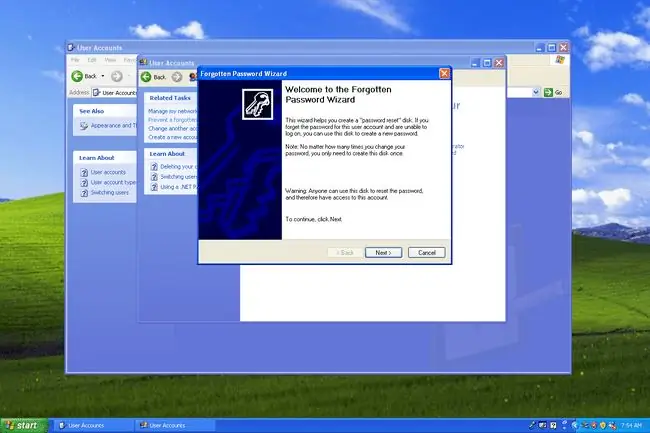
بافتراض أنك كنت استباقيًا وأنشأت قرص إعادة تعيين كلمة مرور Windows XP في وقت ما في الماضي ، فاستخدمه في شاشة تسجيل الدخول لتغيير كلمة المرور الخاصة بك. سيستمر قرص إعادة تعيين كلمة المرور في العمل حتى إذا قمت بتغيير كلمة المرور الخاصة بك منذ إنشائها.
اطلب من مستخدم آخر تغيير كلمة المرور من أجلك
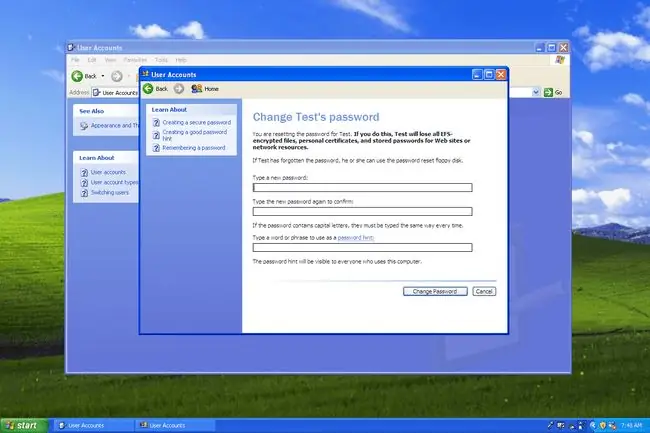
إذا كان هناك مستخدمون آخرون لديهم حسابات على جهاز الكمبيوتر الخاص بك ، فقد يتم إعداد أحدهم بوصول على مستوى المسؤول. يمكن لهذا الحساب تغيير كلمة المرور الخاصة بك.
تغيير كلمة مرور مستخدم آخر أمر سهل من خلال لوحة التحكم. بدلاً من ذلك ، افتح قائمة ابدأ ، وانقر بزر الماوس الأيمن My Computer ، وانتقل إلى Manage> Local Users and Groups >Users لإعادة تعيين كلمة مرور مستخدم آخر.
هل ما زلت لا تستطيع العثور على كلمة مرور Windows XP الخاصة بك؟
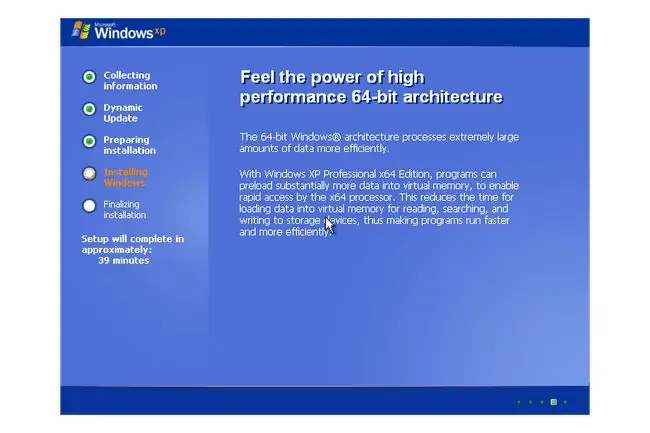
ستحتاج إلى إجراء تثبيت نظيف لنظام التشغيل Windows XP. إنها خطوة جذرية ومدمرة ، لكن Windows جاد بشأن الأمان.
فقط تأكد من عمل نسخة احتياطية من ملفاتك المهمة قبل إجراء إعادة التثبيت. استخدم خدمة النسخ الاحتياطي عبر الإنترنت لحفظ ملفاتك عبر الإنترنت ، أو استخدم أداة نسخ احتياطي محلية لتخزينها على محرك أقراص محلي.
تثبيت Windows نظيف يمحو كل شيءعلى جهاز الكمبيوتر الخاص بك ، بما في ذلك جميع البرامج المثبتة والصور ومقاطع الفيديو التي قمت بتنزيلها أو نسخها إلى جهاز الكمبيوتر الخاص بك ، وكل شيء على سطح المكتب ، إلخ.
كيفية تجنب إعادة تعيين كلمة مرور Windows XP الخاصة بك

إذا كنت قد أضعت كلمة مرورك بالفعل ، فمن الواضح أنه ليس لديك خيار سوى اتباع إحدى الطرق العديدة المذكورة أعلاه لاستعادتها أو إعادة تعيين نظام التشغيل بالكامل. احم نفسك لتجنب عملية الاسترداد بأكملها مرة أخرى.
لحماية كلمة مرور Windows XP الجديدة ، مهما كانت طويلة أو غريبة ، قم بتخزينها في مدير كلمات المرور.
يعد استخدام أحد هذه البرامج مفيدًا حقًا لأنه يمكنك جعل كلمة مرورك صعبة التخمين ولكن لا يزال بإمكانك الوصول إليها إذا احتجت إلى تذكرها. استخدم مدير كلمات المرور الذي لديه إمكانية الوصول عبر الهاتف المحمول لأنك بالطبع ستحتاج إليه قبل تسجيل الدخول إلى Windows.
إذا مللت من إدخال كلمة مرور Windows الخاصة بك في كل مرة تقوم فيها بتسجيل الدخول ، فاحذف كلمة مرور المستخدم الخاصة بك أو قم بإعداد تسجيل الدخول التلقائي. هذه الطرق بالتأكيد ليست آمنة ، لأسباب واضحة ، لكنها تتجنب الاضطرار إلى إدخال كلمة مرور لتسجيل الدخول.
هناك طريقة أخرى لتجنب تكرار هذه الخطوات في المستقبل وهي الترقية إلى إصدار من Windows يستخدم حساب Microsoft الخاص بك لتسجيل الدخول ، مثل Windows 11 أو Windows 10. إعادة تعيين كلمة مرور حساب Microsoft الخاص بك أسهل بكثير ، و يمكن القيام به من أي جهاز كمبيوتر أو هاتف.






